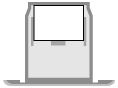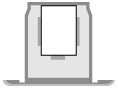将纸张添加到纸盒中
把通常使用的纸张放入大容量的纸盒中。
根据装入的纸张尺寸,放置方法有所不同。
根据装入的纸张尺寸,放置方法有所不同。
装入 A4、B5、Legal 或 Letter 尺寸纸张时
使用标准纸张尺寸方法装入纸张。
装入标准尺寸纸张
装入标准尺寸纸张
装入 A5 尺寸纸张时
根据装入的纸张方向,放置方法有所不同。
装入自定义尺寸纸张时
使用非标准纸张尺寸方法装入纸张。
装入非标准尺寸纸张
装入非标准尺寸纸张
 |
即使使用可选的 Paper Feeder PF-K,也按照相同的步骤装入纸张。 |
装入标准尺寸纸张
可以通过将纸盒上的纸张导板与标记对齐来正确装载纸张。
使用带徽标的纸张时,要注意装纸的方向和哪一面朝上。装入带徽标的纸张时的方向
使用带徽标的纸张时,要注意装纸的方向和哪一面朝上。装入带徽标的纸张时的方向
1
拉出纸盒,然后抬起前侧将其取出。
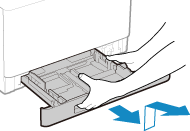
2
将纸张导板与要装入的纸张尺寸对齐。
1 | 在按下锁定释放杆的同时移动纸张导板。 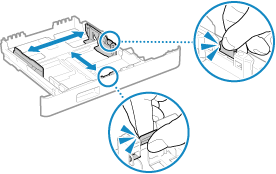 |
2 | 将纸张导板上的突出部分对齐要装入的纸张的纸张标记。 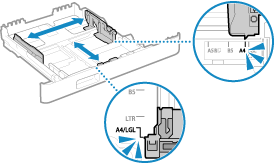 对齐时纸张导板太松或太紧会导致输送错误或卡纸。 |
 装入 Legal 尺寸纸张时
装入 Legal 尺寸纸张时 
在按下锁定释放杆的同时将纸盒朝您的方向展开。
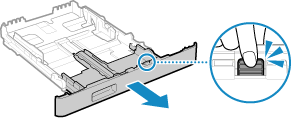
3
扇开纸张,然后对齐边缘。
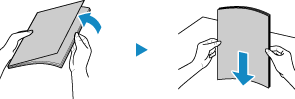
分小批扇开纸张,然后在平面上轻叩纸张数次以对齐边缘。
4
打印面向上添加纸张。
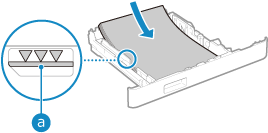
将纸张与纸盒前侧的纸张导板对齐。
确保装入的纸张没有超过添加限制线 ( )。如果超过添加限制线,可能会出现输送错误或卡纸。
)。如果超过添加限制线,可能会出现输送错误或卡纸。
 )。如果超过添加限制线,可能会出现输送错误或卡纸。
)。如果超过添加限制线,可能会出现输送错误或卡纸。 在已打印的纸张背面打印时(手动双面打印)
在已打印的纸张背面打印时(手动双面打印)
5
将纸盒装入机器。
默认会显示纸张设置确认屏幕。[通知检查纸张设置]
使用 Legal 尺寸的纸张时,会从机器中展开纸盒,而没有完全装入机器。
6
根据需要设置纸张尺寸和类型。设置纸盒的纸张尺寸和类型
默认情况下,纸盒的纸张尺寸和类型设置为 A4 和 普通纸1。当装入不同尺寸或类型的纸张时,请更改纸张设置。
装入非标准尺寸纸张
1
拉出纸盒,然后抬起前侧将其取出。
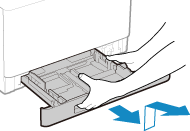
2
将纸张导板向外侧滑动。
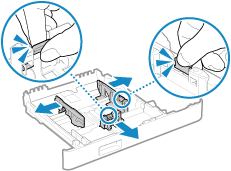
在按下锁定释放杆的同时移动纸张导板。
 装入比 A4 尺寸更长的纸张时
装入比 A4 尺寸更长的纸张时
在按下锁定释放杆的同时将纸盒朝您的方向展开。
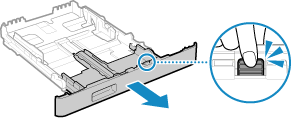
3
扇开纸张,然后对齐边缘。
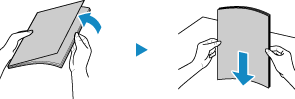
分小批扇开纸张,然后在平面上轻叩纸张数次以对齐边缘。
4
打印面向上添加纸张。
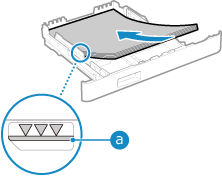
紧靠纸盒后边缘装入纸张。
确保装入的纸张没有超过添加限制线 ( )。如果超过添加限制线,可能会出现输送错误或卡纸。
)。如果超过添加限制线,可能会出现输送错误或卡纸。
 )。如果超过添加限制线,可能会出现输送错误或卡纸。
)。如果超过添加限制线,可能会出现输送错误或卡纸。 在已打印的纸张背面打印时(手动双面打印)
在已打印的纸张背面打印时(手动双面打印)
5
将纸张导板与纸张的宽度和长度对齐。
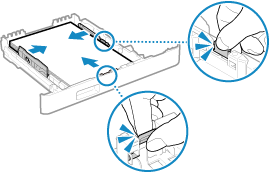
在按下锁定释放杆的同时,将纸张导板与纸张的宽度和长度对齐。
对齐时纸张导板太松或太紧会导致输送错误或卡纸。
6
将纸盒装入机器。
默认会显示纸张设置确认屏幕。[通知检查纸张设置]
使用比 A4 尺寸更长的纸张时,会从机器中展开纸盒,而没有完全装入机器。
7
设置纸张尺寸和类型。设置纸盒的纸张尺寸和类型
默认情况下,纸盒的纸张尺寸和类型设置为 A4 和 普通纸1。当装入不同尺寸或类型的纸张时,请更改纸张设置。